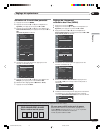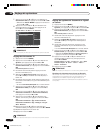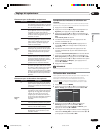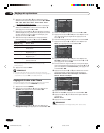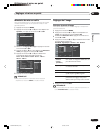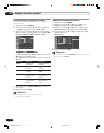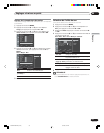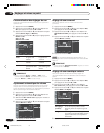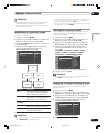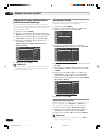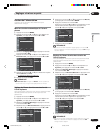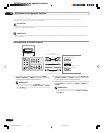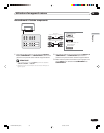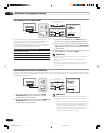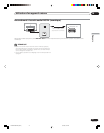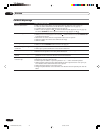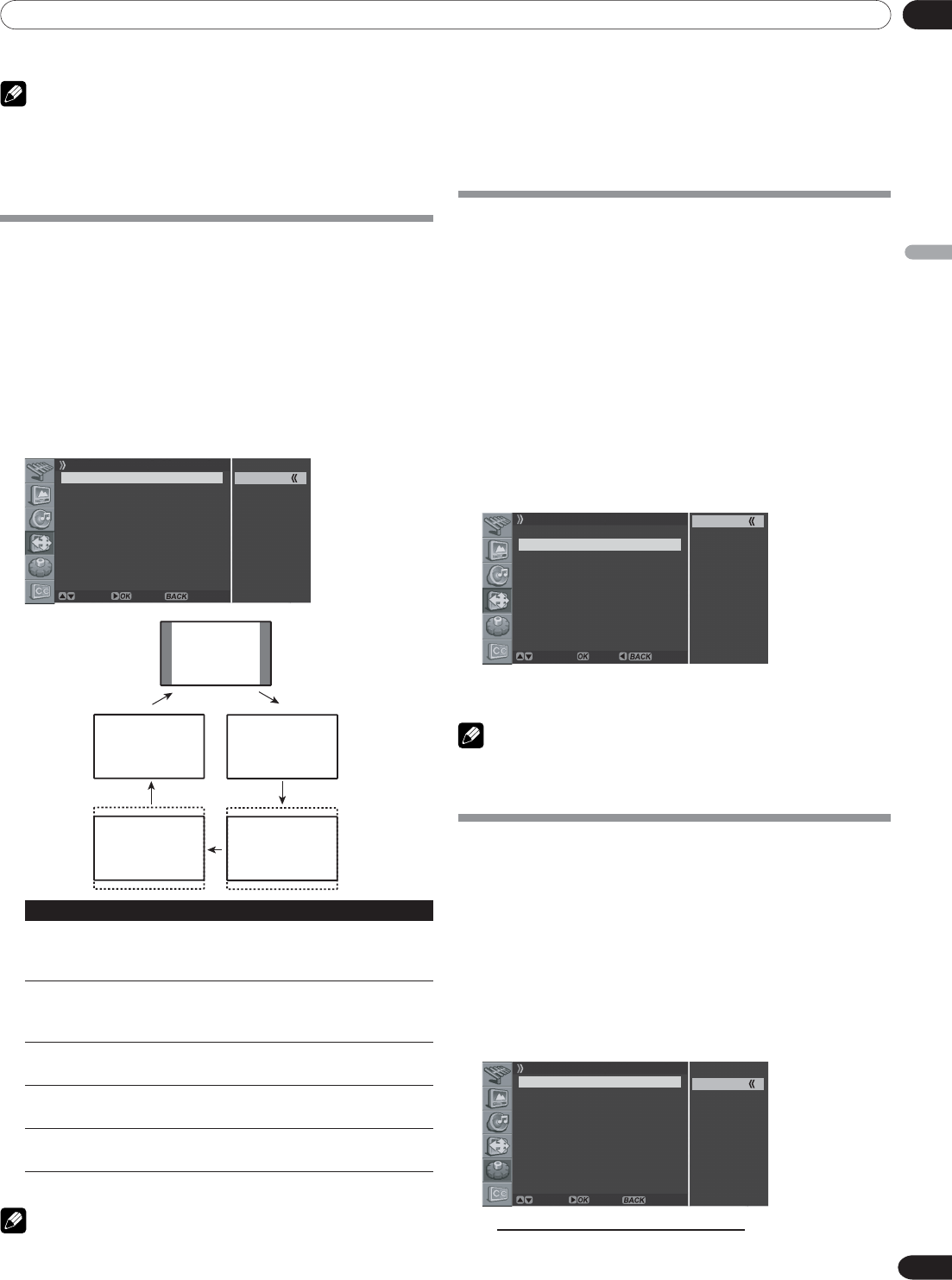
09Réglages et mises au point
Français
35
Fr
REMARQUE
• Ce réglage ne fonctionne que pour le signal de télévision
numérique quand vous sélectionnez CN NUMÉR..
* Dolby et le symbole du double D sont des marques de fabrique
déposées de Dolby Laboratories.
Modification de la taille de l’écran
Vous pouvez changer le format d’image d’écran pour
correspondre à vos besoins.
1
Appuyez sur la touche MENU.
2
Appuyez sur la touche c ou d pour vous déplacer sur
Écran, puis appuyez sur la touche a ou OK.
3
Sélectionnez Taille d'écran et appuyez à nouveau sur la
touche a ou OK.
4
Appuyez sur la touche c ou d pour sélectionner le
format d’image d’écran désiré comme suit:
Zoom - Cinema - Plein - 4:3 - Large
Zoom
Cinema
Plein
4:3
Large
Écran
Ta ille d’écran Zoom
Entr. principale CN ANALOG.
PIP/TWIN
Economiseur d'écran
Dépl Intro Retour
4:3
Plein
Cinema
Large
Zoom
Paramètre Description
Zoom Pour afficher des images 16:9 allongées.
Dans certains cas, une bande peut être
visible en haut et en bas de l’image.
Cinema Pour afficher des images 14:9 allongées.
Dans certains cas, une bande peut être
visible en haut et en bas de l’image.
Plein (réglage Pour afficher des images 16:9 allongées.
par défaut)
4:3 Pour afficher des images “standard” 4:3. Une
bande latérale apparaît de chaque côté.
Large Avec ce mode, l’image est allongée jusqu’à
toucher les bords de l’écran.
5
Appuyez sur la touche EXIT.
REMARQUE
•Vous pouvez sélectionner les modes en appuyant simplement sur la
touche SCREEN SIZE sur la télécommande.
• Lorsque vous regardez une émission de télévision à haute définition,
vous ne pouvez pas sélectionner le mode d’écran. (Le réglage de la
taille d’écran est toujours réglé sur “Plein”.)
•Pour élargir le format normal 4:3 jusqu’au format large 16:9 en mode
DTV, appuyez sur la touche HD WIDE.
Affichage de la source d’entrée
Quand vous avez raccordé vos systèmes audio et vidéo, vous
pouvez regarder des sources différentes en sélectionnant
l’entrée correspondante.
1
Appuyez sur la touche MENU.
2
Appuyez sur la touche c ou d pour vous déplacer sur
Écran, puis appuyez sur la touche a ou OK.
3
Appuyez sur la touche c ou d pour vous déplacer sur
Entr. princpale, puis appuyez sur la touche a ou OK.
4
Appuyez sur la touche c ou d pour sélectionner la
source d’entrée désirée comme suit et appuyez sur la
touche OK.
CN NUMÉR. - CN ANALOG. - VIDEO1 - VIDEO2 -
VIDEO 3 - S-VIDEO 1 - S-VIDEO 2 - S-VIDEO 3 -
COMPONENT 1 - COMPONENT 2 - HDMI
Écran
Ta ille d'écran Zoom
Entr. principale CN NUMÉR.
PIP/TWIN
Economiseur d'écran
CN NUMÉR.
CN ANALOG.
VIDEO 1
VIDEO 2
VIDEO 3
S-VIDEO 1
S-VIDEO 2
S-VIDEO 3
COMPONENT 1
COMPONENT 2
HDMI
Dépl Intro Retour
•L’écran à plasma passe à la source sélectionnée.
5
Appuyez sur la touche EXIT.
REMARQUE
•Vous pouvez sélectionner les sources en appuyant simplement sur la
touche INPUT sur la télécommande.
Réglage de la langue d’affichage d’écran
Vous pouvez sélectionner la langue à utiliser pour l’affichage
d’écran tels que les menus parmi trois langues: anglais,
espagnol et français.
1
Appuyez sur la touche MENU.
2
Appuyez sur la touche c ou d pour vous déplacer sur
Système, puis appuyez sur la touche a ou la touche OK.
3
Appuyez sur la touche c ou d pour vous déplacer sur
Langue de menu, puis appuyez sur la touche a ou OK.
4
Appuyez sur la touche c ou d pour sélectionner la
langue (English, Español ou Français).
English
Español
Français
Dépl Intro Retour
Système
Langue de menu English
Langue audio Anglais
Reglage D'horlogeD'ho
Commande Parentale
• Le réglage par défaut est “English”.
5
Appuyez sur la touche EXIT.
10-PDP42A3HD-FR (31-37) 5/17/05, 7:07 PM35